パソコンが起動時から急に重くなってエクスプローラーの立ち上がりがやたら遅いと思ってタスクマネージャーを開いた時に『WMI Provider Host』という謎の名称がCPUとメモリを一番爆食いしていると気づいた所で検索した人必見のコンピュータ管理ツールの『イベントビューア』と『タスクマネージャー』の『プロセスの確認』の活用法
WMI Provider Hostが・・なんであるかはどうでもいい!
起動直後からPCが重くてエクスプローラーが立ち上がらない・・原因は何だと『タスクマネージャー』を開くまで待つこと5分・・
WMI Provider Host!?CPUとメモリの占有率が50%を超えてるだと!?なんだこいつ・・
WMI Provider Host と検索すると、それはMicrosoftのサーバーとのやり取りに必要なもので『停止する事ができない』という情報しかない中で、参考になったサイトを紹介しつつ
でも結局治った方法はそれじゃなかったという(笑)
ただ、やってみてこれは今後も便利だから覚えておいて損はない!と気づいた事をまとめてます
WMI Provider Hostが重い原因①公式のアプデ更新をしていない
windowsディフェンダーのセキュリティの保護の履歴とか確認したり、再起動とか色々試してみたけど、状況が変わらなかったので、しばらくやっていなかったクイックスキャンを実行すると、再起動の黄色びっくりマークのアイコンが出たのでクリックすると・・
どうやら適応していない『windowsのアプデ』が来ていたようなのでそれを実行(正確にはMicrosoftのアプデでクラッシュするのが嫌なので自動更新は止めている)
すると、更新を適用して再起動後はスムーズにさくさく起動してCPUもメモリも消費しなくなりました
たったそれだけかよ!と驚くけど、Microsoftの公式アプデでPC破壊された経験がある人、『たったそれだけ』に踏み込むのがデンジャーゾーンですからね(;´・ω・)灯台元暮らし
WMI Provider Hostが重い原因②バックグラウンドでエラーを出している
①で解決する前にやった事がひとつあって、これを覚えておくと、今後自分で原因がどこにあるのか?を見つけるのに役にたつ、標準機能を使ったエラーの見つけ方
スタートメニュー→コンピュータの管理→イベントビューアを開き、以下のツリーを開いていきます(画像を参照)
アプリケーションとサービスログ→Microsoft→windows
WMI-Activity→operational
ここでエラーログの中のプロセスIDを確認して、タスクマネージャーを立ち上げ詳細の項目にし、PIDの番号を並び替えて、エラーを吐いてるプロセス番号と照らし合わせたら・・
私の場合はどうやらNvidiaのドライバーが問題を起こしていたのか、気が付いたらNVIDIAのコントロールパネルが立ち上がってなかったので、ドライバーを入れなおしてみたらWMI Provider Hostの負荷が大幅に減りました(基本的にWMI Provider Hostはいつも動いている)
おそらくNVIDIAで『VRの環境をいじる異方性フィルタリング』を変更したりなどのグラボへの反映がうまく行ってないのが原因か・・わかりませんが
とりあえず、『コンピュータ管理ツール』の『イベントビューア』という機能と、負荷が高いアプリケーションはどれだろう?CPUやメモリはどのくらいだろう?程度しか使い道がわからなかった『タスクマネージャー』の『プロセスの確認』が
『エラーが発生しているプロセス番号=PIDと一致する事』を知ったのは、今後色々と『winsowsの挙動』がおかしくなった時に、何が原因かを『ピンポイントで探せる』ようになったのはいい経験でした(。-人-。)有難い

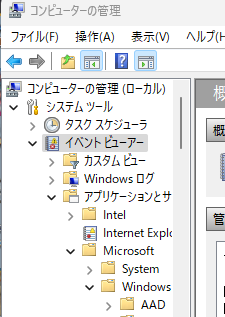
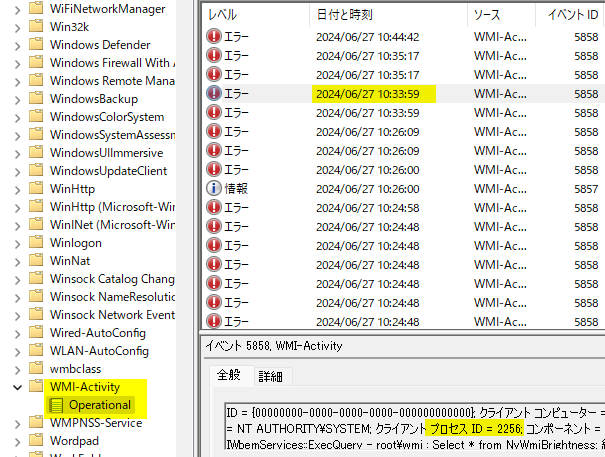
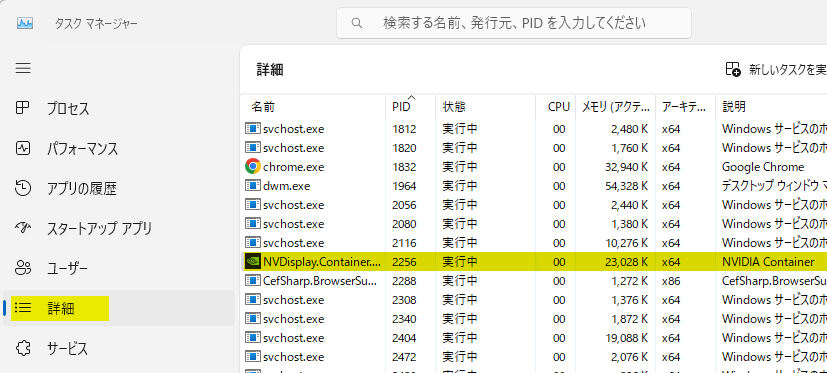
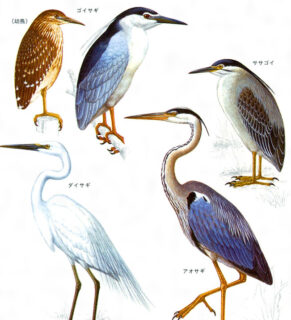
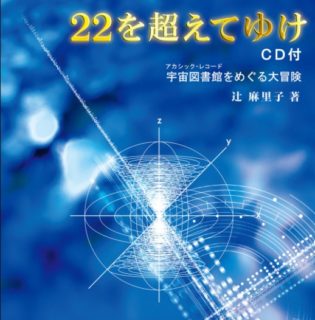

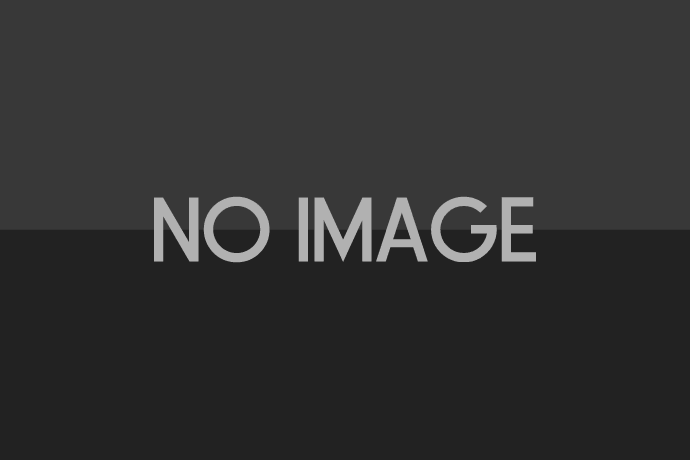







LEAVE A REPLY